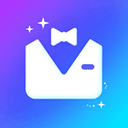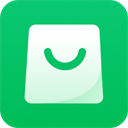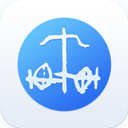随着全球化的不断发展,越来越多的人开始使用英文版的旅行应用,以便更好地规划国际旅行。携程旅行app作为国内领先的在线旅行服务平台,也提供了英文版供用户使用。那么如何在携程旅行app中切换至英文版呢?
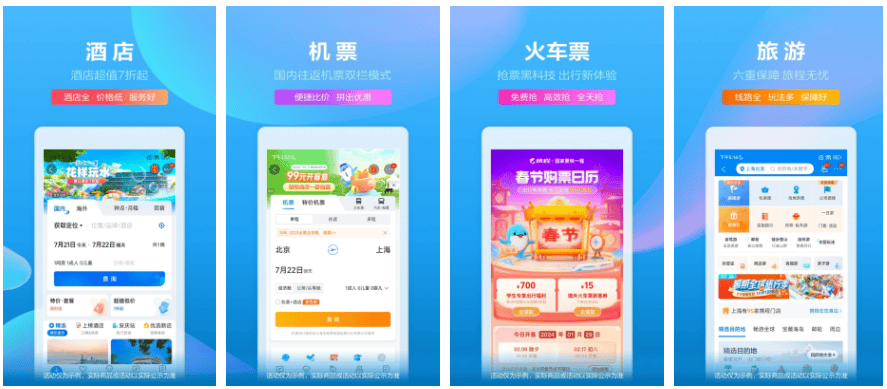
以下是详细的步骤介绍:
一、进入“我的”页面
首先打开携程旅行app,在主界面下方找到并点击“我的”选项。这是app的个人中心,包含了用户的个人信息、订单记录、设置等关键功能。
二、找到语言设置
在“我的”页面中,用户需要找到并点击“设置”选项。进入设置界面后,可以看到多个选项,包括账户与安全、通知管理、隐私设置等。在这些选项中,找到并点击“语言设置”。
三、选择英文
在语言设置页面中,用户可以看到当前app的语言设置。默认情况下携程旅行app的语言是中文。为了切换到英文版,用户需要在语言列表中找到并点击“English”选项。
四、确认切换
在选择英文后,app会弹出一个确认框,询问用户是否确定要切换到英文语言。用户需要点击“确认”或类似的按钮来确认切换。一旦确认app将自动重启并应用新的语言设置。
五、使用英文版
切换完成后用户将看到携程旅行app的英文版界面。与中文版相比,英文版界面在布局和风格上可能略有不同,但功能和服务基本保持一致。用户仍然可以使用搜索、预订、支付等功能,查看产品信息,进行旅行规划。
,在切换语言时,用户之前保存的任何搜索条件或预订信息可能会被清空。所以在进行语言切换之前,*好先记录下相关信息,以免丢失。
通过以上步骤,用户可以轻松地在携程旅行app中切换到英文版,享受更加便捷的国际旅行服务。
总结:
进入“我的”页面,找到语言设置,选择英文,确认切换,即可使用英文版。